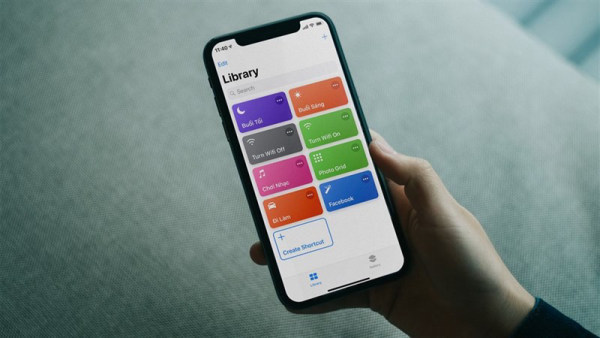Tin tức
3 Cách đặt mật khẩu cho ứng dụng trên iPhone bảo mật cao
Hiện nay trên điện thoại di động nói chung và iPhone nói riêng luôn chứa lượng dữ liệu cá nhân lớn. Vì vậy, để đảm bảo sự bảo mật cho các thông tin cá nhân, trong bài chia sẻ lần này Pad Store sẽ gửi tới bạn các cách khóa ứng dụng trên iPhone cực kỳ đơn giản.
Bạn có thể áp dụng để khóa 1 hoặc nhiều ứng dụng cùng lúc trên thiết bị của mình
Các bạn có thể xem nhanh nội dung bài viết tại đây
1. Cách khoá ứng dụng trên iPhone cho một app
Đầu tiên, chúng ta sẽ cùng tìm hiểu về cách khóa ứng dụng trên iPhone cho 1 app duy nhất. Bạn cần thực hiện theo 4 bước sau đây:
- Bước 1: Mở Cài đặt sau đó click chọn “ Thời gian sử dụng”. Nếu chưa đặt mật khẩu cho tính năng “ Thời gian sử dụng” bạn cần click vào “Sử dụng mật mã thời gian sử dụng” và bắt đầu thiết lập mật mã.
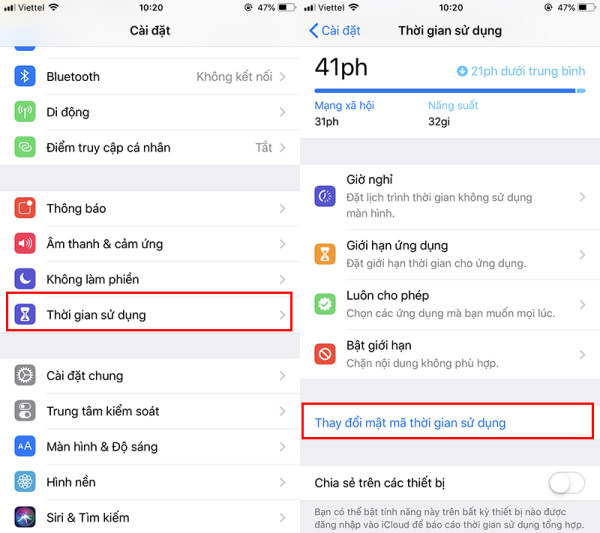
Click vào “ Thời gian sử dụng” và thực hiện đặt mật mã cho ứng dụng trên iPhone
Bước 2: Bước tiếp theo bạn lựa chọn thiết bị bạn đang dùng phía trên mục “ Thời gian sử dụng” trong trường hợp bạn sử dụng nhiều thiết bị cùng lúc. Nếu chỉ sử dụng 1 thiết bị duy nhất, bạn thực hiện chọn tên thiết bị của bạn sau đó chọn ứng dụng bạn muốn khóa lại.
Ví dụ bên dưới chúng tôi thực hiện khóa ứng dụng Facebook.
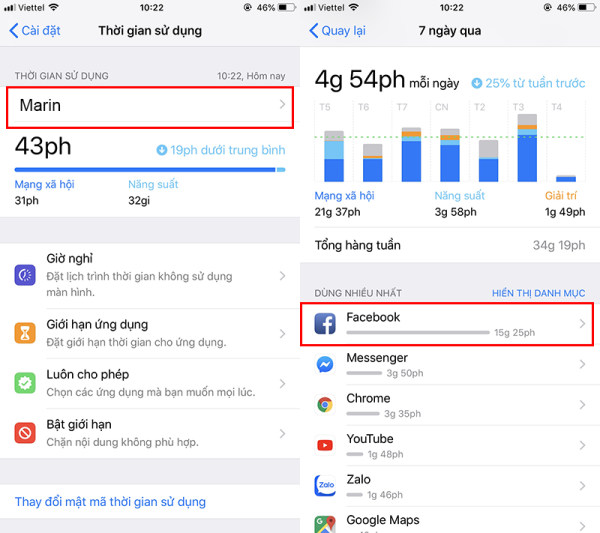
Lựa chọn ứng dụng muốn khóa trong mục “ 7 ngày qua”
Bước 3: Sau khi đã lựa chọn được ứng dụng bạn muốn khóa, trong ví dụ này là ứng dụng Facebook, bạn vuốt lên trên để chọn “ Thêm giới hạn” và thực hiện thiết lập mật mã thời gian sử dụng hoặc thay đổi mật mã theo ý muốn.
Bước 4: Khi đã thiết lập xong mật mã bạn sẽ cài đặt đồng hồ đếm ngược dựa theo thời gian đếm ngược đến khi ứng dụng bị khóa.
Theo ví dụ chúng tôi đang thực hiện, ứng dụng Facebook sẽ khóa lại sau 10 phút. Nếu muốn khóa ứng dụng tức thời bạn có thể để thời gian là 1 phút.
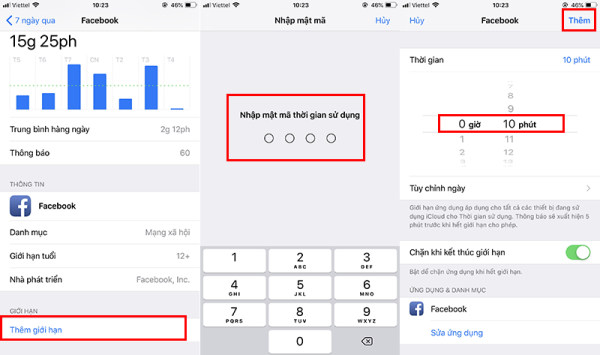
Sau khi thiết lập đồng hồ đếm ngược bạn chọn thêm để xác nhận
Sau 10 phút, ứng dụng sẽ tự động khóa lại, khi đồng hồ đếm ngược sắp kết thúc bạn sẽ nhận được 1 thông báo về thời gian còn lại để sử dụng ứng dụng.
Khi ứng dụng đã bị khóa, màu sắc logo sẽ tối hơn bình thường và hiện hình đồng hồ cát trước tên của ứng dụng đó.
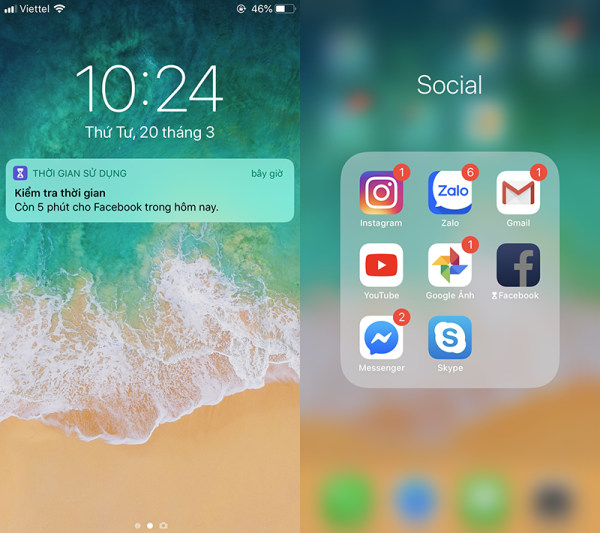
Logo của Facebook tối màu hơn và xuất hiện đồng hồ cát khi ứng dụng bị khóa
Để mở được các ứng dụng này, bạn cần nhập mật khẩu đã thiết lập ở bước 3 để mở ứng dụng và sử dụng như bình thường.
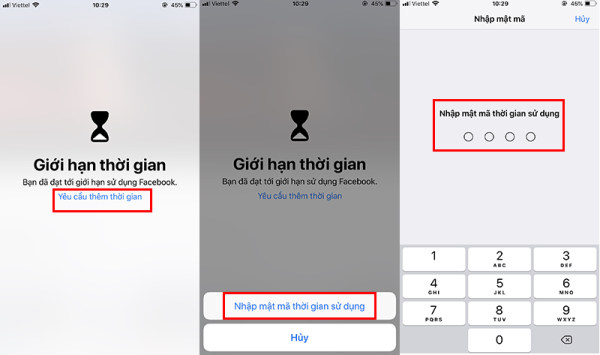
Sau khi mở khóa ứng dụng sẽ xuất hiện trên màn hình 3 lựa chọn: Phê duyệt 15 phút, phê duyệt trong 1 giờ và phê duyệt cả ngày. Bạn có thể lựa chọn 1 trong 3 lựa chọn này.
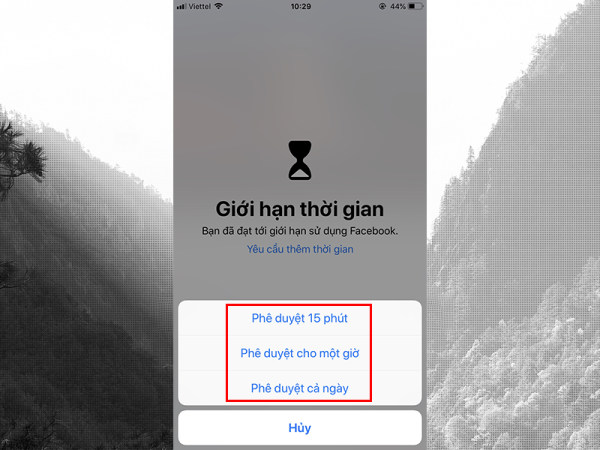
Màn hình hiển thị lựa chọn về thời gian mở khóa ứng dụng
2. Cách khoá ứng dụng iPhone cho nhiều app
Tính năng giới hạn thời gian sử dụng ứng dụng đã có mặt trên mọi dòng máy iPhone chạy hệ điều hành từ IOS 12. Cách thực hiện cũng tương tự như cách khóa 1 ứng dụng
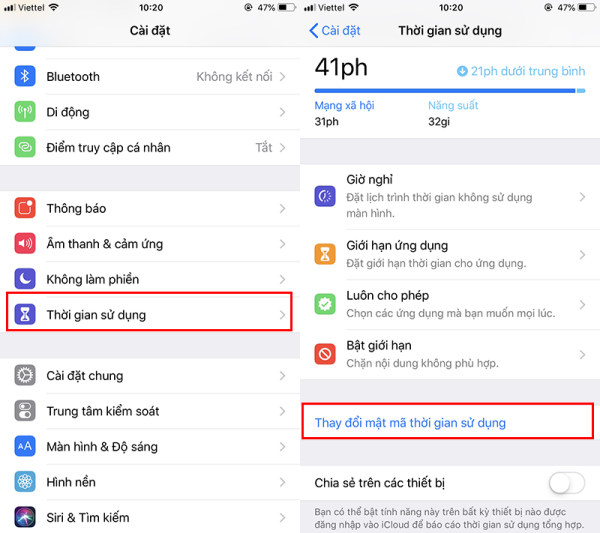
Bạn cần Click vào Sử dụng mật mã thời gian sử dụng để cài đặt mật mã
Bước 2: Click vào “ Giới hạn ứng dụng” sau đó nhấn “Thêm giới hạn”
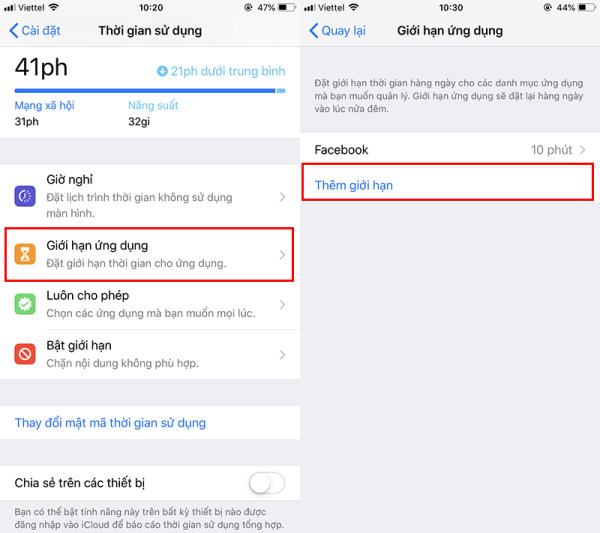
Nhấn vào thêm giới hạn để bắt đầu tạo giới hạn sử dụng cho toàn bộ App
Bước 3: Cách để khóa toàn bộ ứng dụng trên iPhone, bạn cần chọn “ Tất cả ứng dụng & Danh mục “. Nếu muốn thiết lập khóa app trên iPhone theo nhóm có thể chọn danh sách nhóm ứng dụng như bên dưới.
Sau khi đã chọn xong bạn nhấn thêm để hoàn tất quá trình cài đặt.
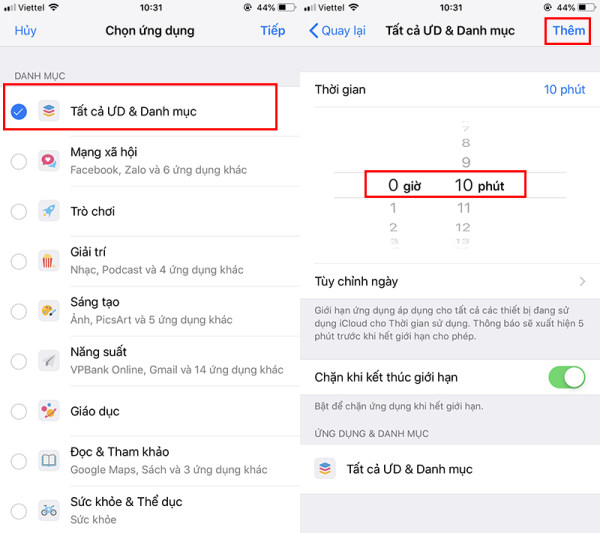
Thiết lập đồng hồ đếm ngược để đếm ngược thời gian tới khi khóa app iPhone
3. Sử dụng Face ID để khoá ứng dụng trên iPhone
Từ phiên bản iPhone X trở đi, máy đã được trang bị thêm tính năng khóa ứng dụng bằng cách cài đặt Face ID. Tính năng này mang lại mức độ bảo mật tốt hơn so với cách thiết lập mật mã truyền thống.
Tuy nhiên, chỉ những ứng dụng được cấp quyền mở khóa bằng Face ID mới có thể thực hiện cách khóa ứng dụng trên iPhone bằng Face ID. Bạn cần thực hiện theo trình tự 4 bước sau đây
- Bước 1: Truy cập vào ứng dụng phím tắt
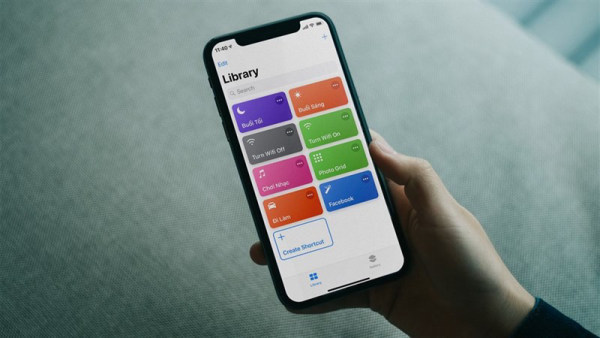
Màn hình chính của ứng dụng phím tắt
Bước 2: Tiếp theo bạn chọn mục Tự động hóa và click vào “ Tự động hóa cá nhân”. Sau đó bạn tiếp tục nhấn vào dòng “ Chọn ứng dụng”
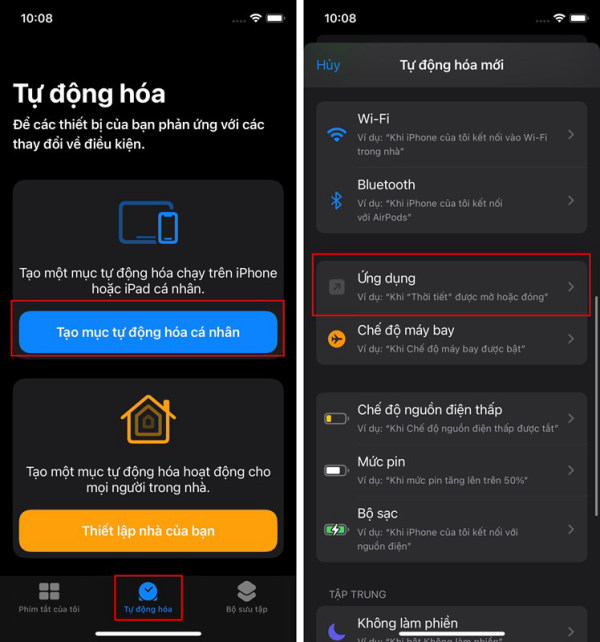
Bạn lựa chọn các ứng dụng muốn khóa bằng Face ID
Bước 3: Sau khi đã lựa chọn xong các ứng dụng cần khóa bạn nhấn vào “ Thêm tác vụ” sau đó cài đặt đồng hồ đếm ngược.
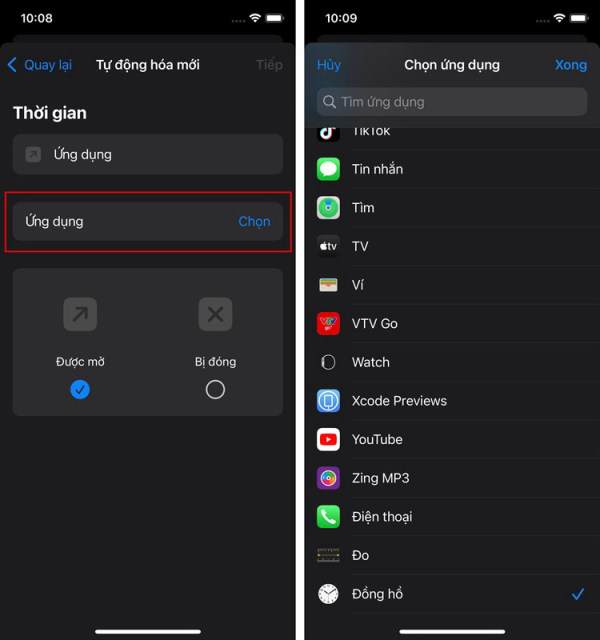
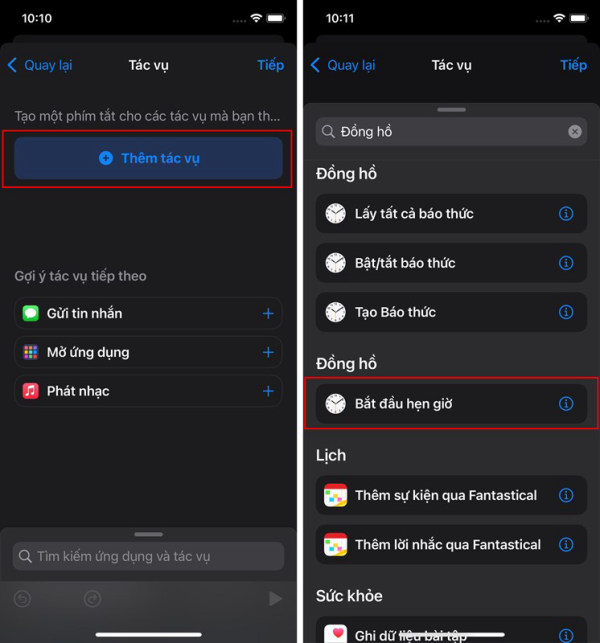
Bước 4: Thiết lập đồng hồ đếm ngược trong vòng 1s nếu bạn muốn khoá ứng dụng iPhone ngay lập tức trong các trường hợp cần thiết. Sau đó màn hình sẽ hiển thị ra lựa chọn, bạn tắt mục hỏi trước khi chạy và nhấn xác nhận. Vậy là hoàn thành 4 bước cách khóa ứng dụng trên iPhone bằng Face ID
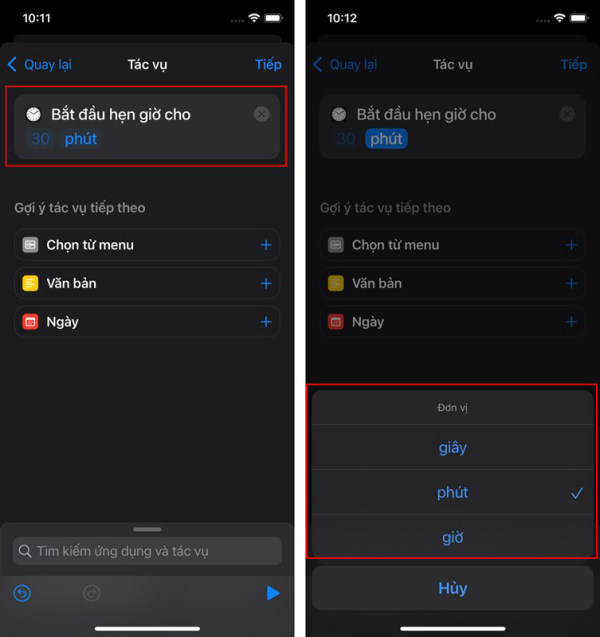
Thiết lập đồng hồ đếm ngược thời gian khóa ứng dụng
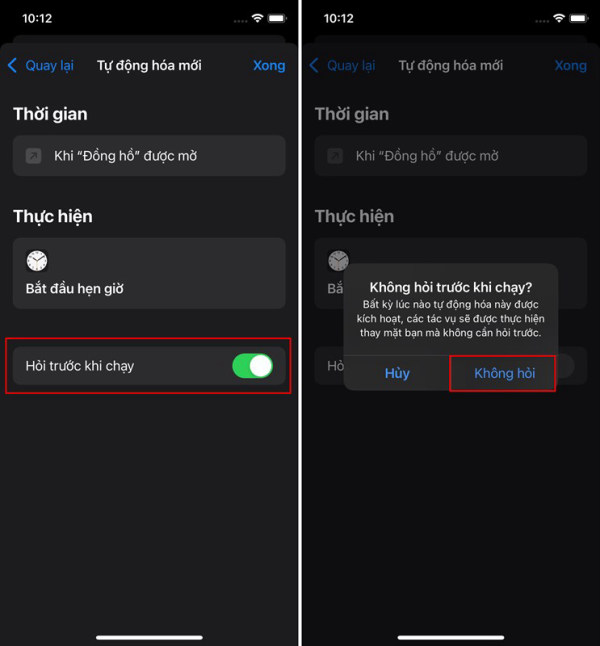
Tắt tính năng hỏi trước khi chạy và nhấn chọn đồng ý
Với 3 cách khóa ứng dụng trên iPhone được Pad Store hướng dẫn theo từng bước chi tiết như trên liệu bạn đã có thể thiết lập tính năng đặt mật khẩu cho ứng dụng trên iPhone của mình hay chưa?
Tìm hiểu thêm nhiều thông tin hay ho về các mẹo khi dùng điện thoại trên Website của Pad Store bạn nhé!
- Cách khắc phục lỗi iPhone không kết nối được wifi
- Hướng dẫn cách ẩn ứng dụng trên iPhone bảo mật thông tin
- Cách thay đổi theme iPhone cho điện thoại thêm bắt mắt
- Bật mí cách hiển thị phần trăm pin iPhone siêu đơn giản